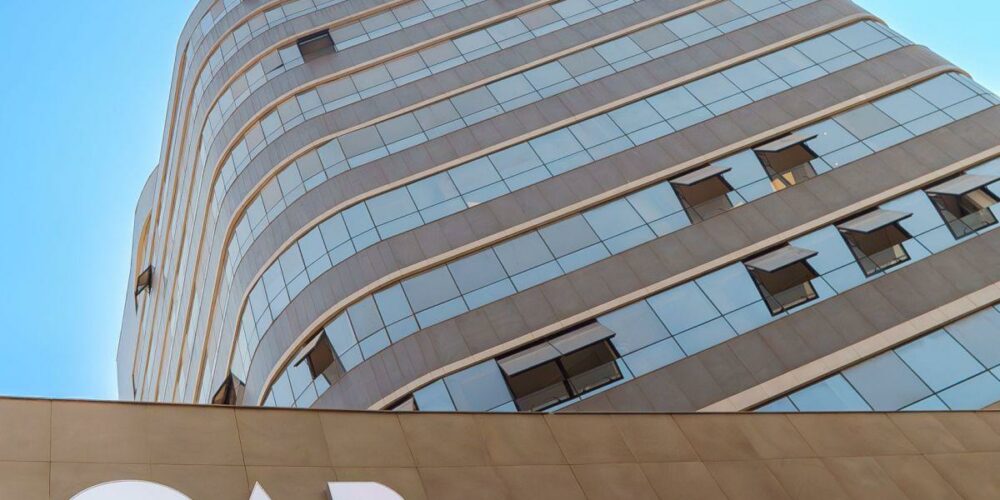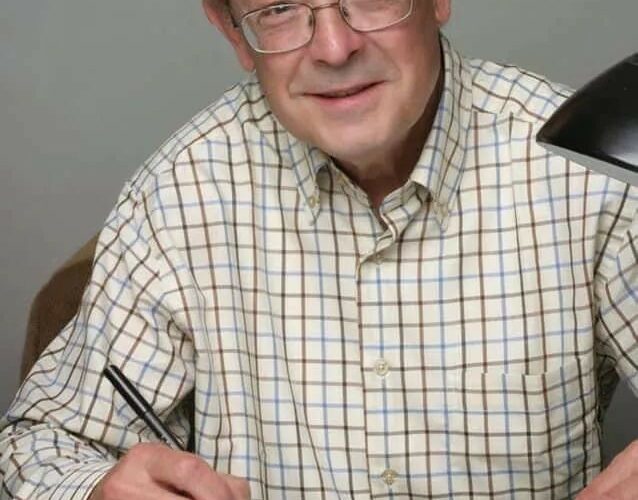iOS 16: saiba como personalizar a tela de bloqueio do iPhone
Fique por dentro de todas as notícias pelo nosso grupo do WhatsApp!
Com a atualização, donos de smartphones da Apple podem criar diferentes telas com cores, fontes, widgets e fotos, uma novidade para aparelhos da marca. iOS 16 traz soluções para personalizar a tela de bloqueio
Reprodução/Apple A possibilidade de customizar a tela de bloqueio dos iPhones foi a principal novidade do sistema operacional iOS 16, lançado em junho pela Apple. GUIA DE COMPRAS: Qual iPhone escolher: 11, 12 ou 13? A atualização permitiu a alteração de cor e de fonte, a adição de widgets (ferramentas interativas) e a criação de múltiplas telas. Essas novidades são consideradas um marco para os aparelhos da Apple, uma vez que o iOS é "menos modificável" em relação ao Android (saiba mais ao final do texto). Nesta reportagem, você saberá: Como adicionar uma nova tela de bloqueio Como adicionar imagem de fundo Como alterar a fonte do relógio Como adicionar widgets Como criar um "modo Foco" vinculado à tela Como apagar uma tela de bloqueio Por que a personalização é um marco no sistema da Apple? Como adicionar uma nova tela de bloqueio No iOS 16, é possível criar múltiplas telas de bloqueio que ficam salvas automaticamente e podem combinar com a sua personalidade. Para começar, mantenha o dedo pressionado na tela; No canto inferior direito, toque no sinal de mais; Se preferir, a personalize (saiba como no próximo tópico) e toque em "Adicionar"; Após escolher a nova tela, toque em "Definir como Par de Imagens de Fundo" (tela inicial e de bloqueio) ou "Personalize a Tela de Início" (apenas tela inicial). Como adicionar imagem de fundo A Apple dispõe de sete temas pré-definidos, todos personalizáveis. Eles ficam no topo da tela e são representados por ícones (veja na imagem abaixo). São eles: Fotos; Pessoas (gera um efeito 3D, colocando a pessoa sobre o relógio); Fotos Aleatórias (conjunto dinâmico de fotos, que são alteradas de tempos em tempos); Emoji (permite a criação de tela com até seis emojis do teclado); Tempo (imagens do céu que variam de acordo com a meteorologia); Astronomia (fotos da Terra, da Lua ou do Sistema Solar); Cor (permite escolher uma cor em degradê para a tela). Após escolher uma tela dentro do tema pré-definido (acima), o iOS 16 permite fazer mais alterações, como acionar filtro (em Fotos), modificar o degradê (em Cor), a perspectiva (em Emoji), dentre outras. Janela para adicionar imagem de fundo no iOS 16 Reprodução/AppleComo alterar a fonte do relógio
A fonte do relógio pode ser modificada ao editar uma tela dos temas pré-definidos. O usuário consegue alterar a cor e o formato da letra (Árabe, Árabe-índico e Devanágari) ao clicar no ícone de globo no canto superior esquerdo. No ícone de globo, é possível alterar a fonte do relógio Reprodução LEIA TAMBÉM: iPhone 14: 3 inovações que a Apple trouxe em sua nova linha de smartphones Esconder o 'online', saída silenciosa e mais: as últimas atualizações do WhatsApp Saiba como transformar áudios do WhatsApp em textos Como adicionar widgets O usuário pode colocar widgets em duas áreas: no topo, acima do relógio, e no campo inferior (veja imagem abaixo). Ao selecionar uma nova tela, toque em “Adicionar widgets”. Depois, surge uma janela com estas opções: Status da bateria; Compromissos do calendário; Fitness (círculos de atividade física); Lembretes; Hora (e fusos horários); Previsão do tempo. iOS 16 passou a exibir widgets na tela de bloqueio ReproduçãoComo criar um 'modo Foco' vinculado à tela
Também é possível associar um "modo Foco" para a tela criada. Esse recurso, quando ativado, ajuda o usuário a limitar distrações, como notificações de aplicativos. Selecionando uma tela que deve ser exibida em determinado momento, o foco é ativado automaticamente. Ao pressionar a tela, toque em "Foco" e escolha uma opção entre estas: Não Perturbe; Pessoal; Sono; Atenção Plena. Nas configurações do iPhone, é possível criar outros modos Focos. Como apagar uma tela de bloqueio Criou uma tela e já enjoou de outra? Sem problemas. O iOS 16 permite apagar. Veja como: Mantenha o dedo pressionado na tela; Arraste a tela para cima; Toque no ícone de lixeira; Depois, "Apagar esta imagem de fundo". Personalização é um marco para o sistema da Apple Usuários de iPhones pedem por uma tela de bloqueio repaginada há muito tempo. "Estamos falando de um aspecto que era praticamente o mesmo desde 2007, ano de lançamento do primeiro iPhone", explica ao g1 Filipe Espósito, editor do site "9to5Mac" e especialista em Apple há mais de dez anos. O iOS, no entanto, ainda não é tão customizável como o Android. Para Espósito, nos próximos anos, a Apple deve trazer mais mudanças nesse sentido e se aproximar do sistema do Google. "Nos últimos anos, a Apple vem se mostrando mais aberta a ouvir e atender os pedidos de usuários", diz. Os iPhones a partir do 8 são compatíveis com o iOS 16. Isso significa que os iPhones 6, 6s Plus, 7, 7 Plus e SE de 1ª geração não são compatíveis com o novo sistema. Sem espaço no celular? Veja medidas de emergência Initial plugin text Lançamento do primeiro iPhone faz 15 anos Lançamento do primeiro iPhone faz 15 anos Apple revela o iPhone 14 e iPhone 14 Plus Apple revela o iPhone 14 e iPhone 14 PlusFONTE: G1 Globo